Requisitos previos para el conector de Slack en Jitterbit Studio
Introducción
Estos son los requisitos previos para usar el conector de Slack. Primero debes crear una aplicación de Slack en el espacio de trabajo seleccionado y luego agregar alcances a la aplicación creada.
Estos pasos incluyen las siguientes instrucciones:
- Obtener un token OAuth (requerido al usar Autenticación basada en token en la conexión).
- Configurar OAuth de 3 pasos (requerido al usar Código de autorización en la conexión).
Crear una aplicación de Slack
Sigue estos pasos para crear una aplicación de Slack en el espacio de trabajo seleccionado:
-
En el sitio web de la API de Slack, haz clic en Crear una aplicación y luego en Desde cero.
-
Proporciona un nombre para tu aplicación y selecciona un espacio de trabajo, luego haz clic en Crear aplicación:
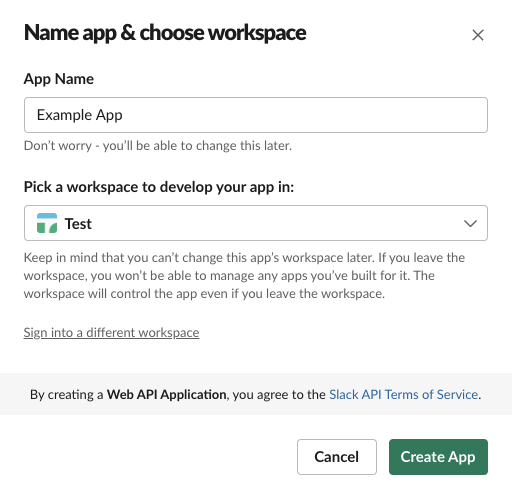
-
Ve a la página de Webhooks entrantes (accedida desde el menú Funciones) y activa la opción Activar Webhooks entrantes a On, luego haz clic en Agregar nuevo Webhook al espacio de trabajo:
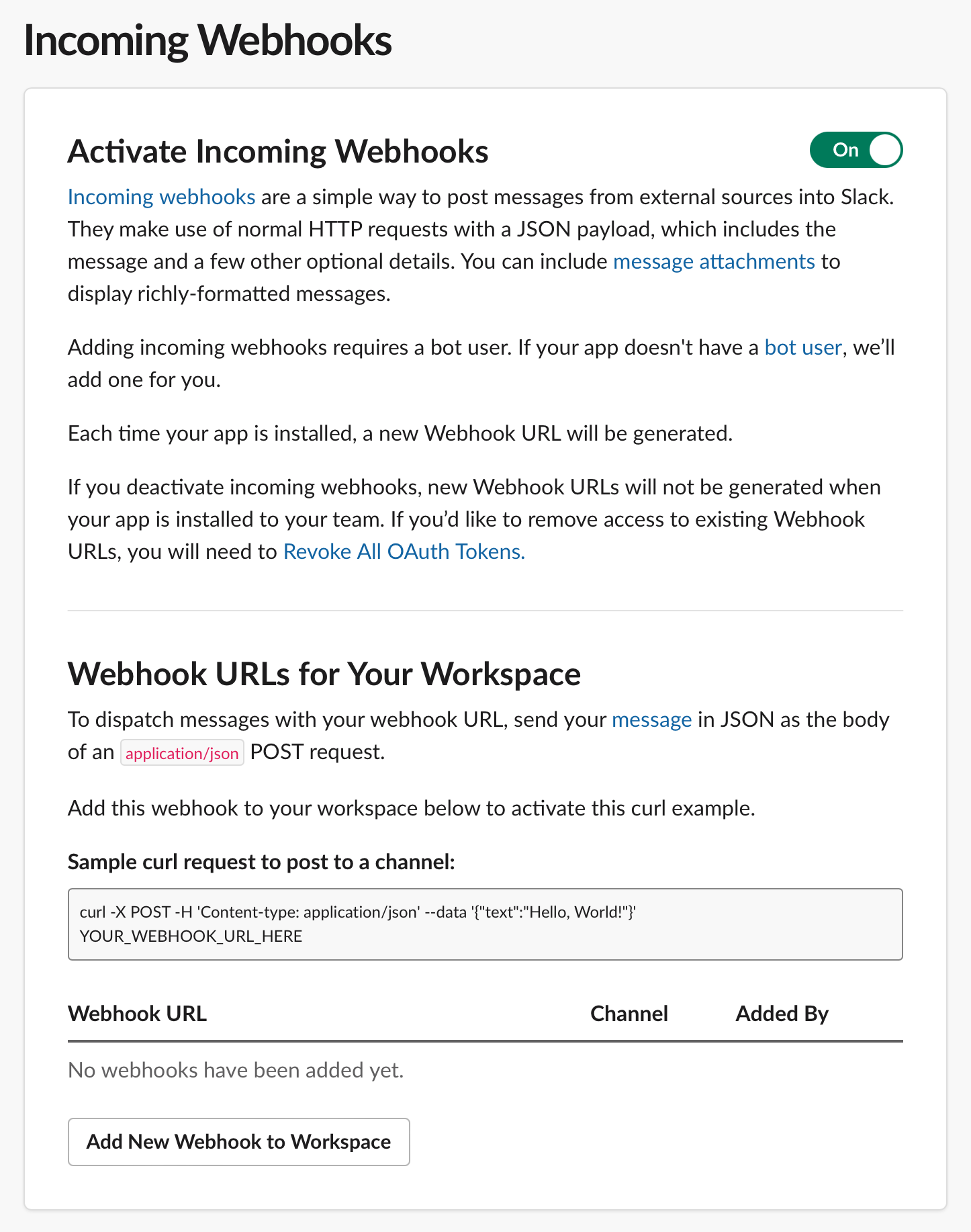
-
Desde el menú, selecciona el canal de Slack donde deseas publicar mensajes y haz clic en Permitir:
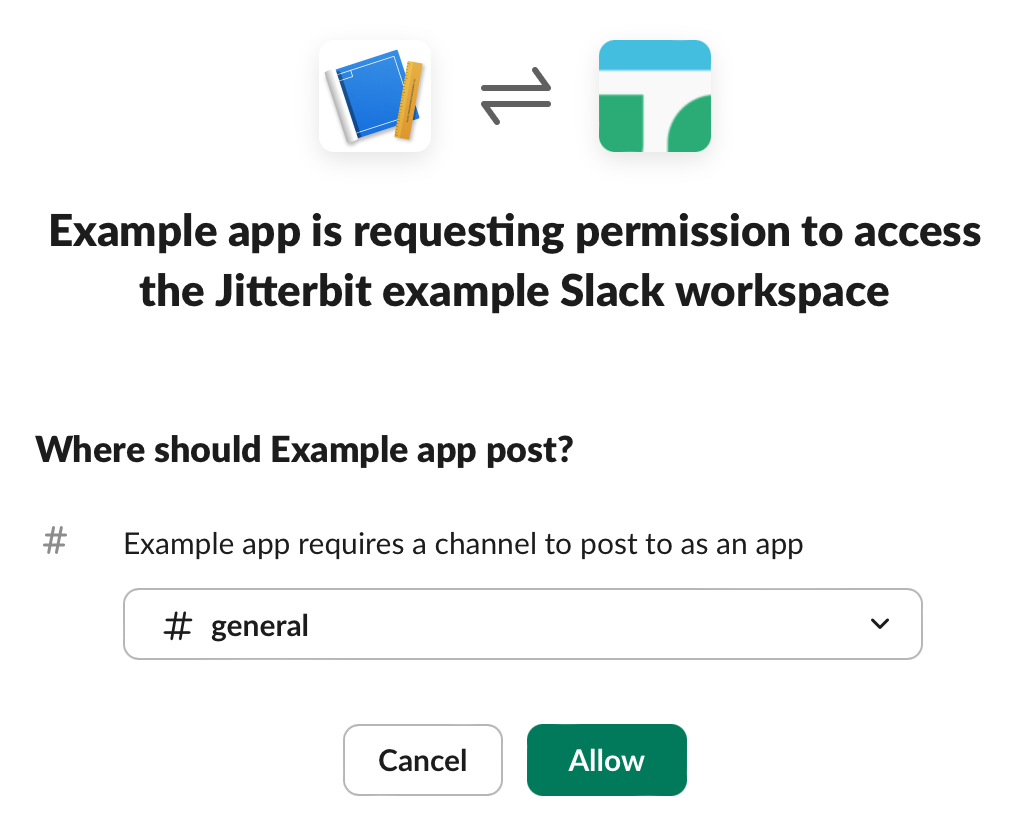
Nota
Puede ser necesaria la aprobación de alguien que administre aplicaciones en tu espacio de trabajo. Usa el botón Solicitar agregar nuevo Webhook para enviar una solicitud de aprobación.
Agregar alcances
Sigue estos pasos para agregar alcances a la aplicación creada:
-
En la página de OAuth y permisos (accedida desde el menú Funciones), ve a la sección de Alcances y haz clic en Agregar un alcance OAuth en la sección de Alcances de token de bot o Alcances de token de usuario (dependiendo del tipo de token que estés utilizando):
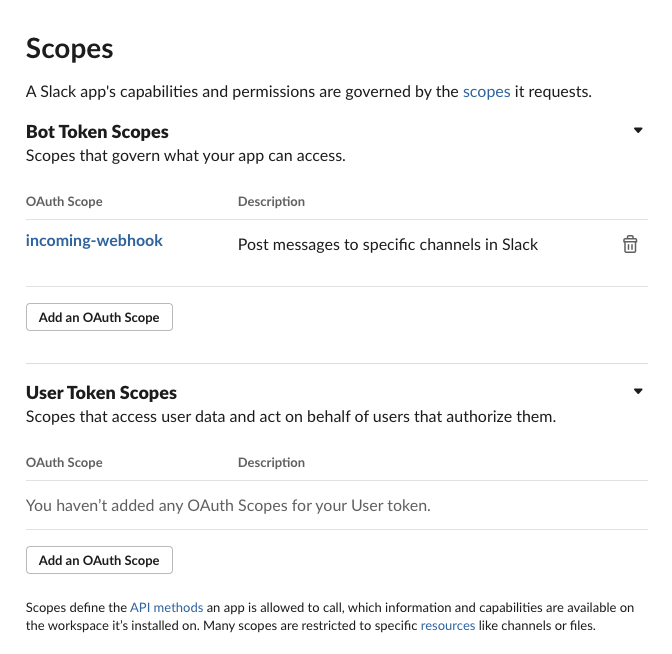
-
Agrega estos alcances dependiendo de las actividades a utilizar:
Actividad Alcance Buscar chat:writechat:write.customizechat:write.publicconversations.connect:manageconversations.connect:readconversations.connect:writePublicar calls:readcalls:writechat:writechat:write.customizechat:write.publicconversations.connect:manageconversations.connect:readconversations.connect:writednd:readfiles:readfiles:writeremote_files:readremote_files:shareremote_files:writepins:readpins:writereactions:readreactions:writereminders:readreminders:writeusergroups:readusergroups:writeusers.profile:readusers:readusers:read.emailusers:writeChat conversations.connect:manageconversations.connect:readObtener calls:readcalls:writechat:writechat:write.customizechat:write.publicconversations.connect:manageconversations.connect:readconversations.connect:writednd:readfiles:readfiles:writeremote_files:readremote_files:shareremote_files:writepins:readpins:writereactions:readreactions:writereminders:readreminders:writeusergroups:readusergroups:writeusers.profile:readusers:readusers:read.emailusers:writeteam.billing:readteam.preferences:readteam:readworkflow.steps:executeArchivos files:readfiles:writeremote_files:readremote_files:shareremote_files:writeConversaciones conversations.connect:manageconversations.connect:readconversations.connect:writeUsuarios users.profile:readusers:readusers:read.emailusers:write
Obtener un token OAuth
Si se está autenticando la conexión con un token de bot o token de usuario, siga estos pasos:
-
Vaya a la página de OAuth y Permisos accesible desde la sección de Características del sitio web de la API de Slack.
-
Para obtener un token de bot, copie el Token OAuth de Usuario Bot (precedido por
xoxb) bajo Tokens OAuth.Para obtener un token de usuario, copie el Token OAuth de Usuario (precedido por
xoxp) bajo Tokens OAuth: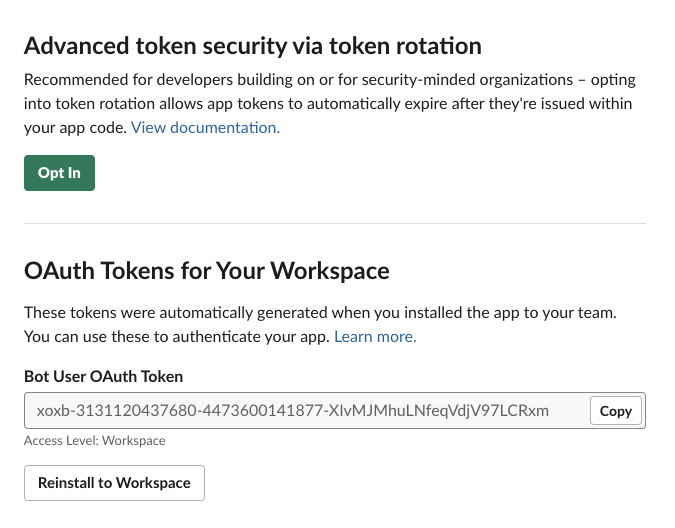
Nota
El Token OAuth de Usuario es visible solo cuando se han agregado Ámbitos de Token de Usuario a la aplicación.
Configurar OAuth de 3 pasos
Esta sección cubre los pasos para autenticar la conexión para usar la autenticación OAuth 2.0 de 3 pasos (3LO) con una aplicación privada configurada en la página de Registros de Aplicaciones de la Consola de Administración.
Nota
Se requiere la versión 10.83 / 11.21 o posterior del agente para usar la autenticación OAuth 2.0 de 3 pasos.
Las aplicaciones privadas son aplicaciones que se configuran para la instancia de Slack (descritas en Crear una Aplicación Slack) y luego se registran en la página de Registros de Aplicaciones de la Consola de Administración con estos valores de la aplicación Slack:
- ID de cliente y secreto de cliente
- Ámbitos
- URL de autorización
- URL de token de acceso
- URL de token de actualización
Nota
Al usar la aplicación en la nube (Jitterbit App), no se utiliza un registro de aplicación.
Redirect URL
Al configurar tu aplicación en Slack, asegúrate de que la URL de redirección esté establecida en una de las siguientes URLs (dependiendo de la región de tu organización):
| Región | URL |
|---|---|
| APAC | https://apps.apac-southeast.jitterbit.com/design-studio/api/v1/oauth/authcode |
| EMEA | https://apps.emea-west.jitterbit.com/design-studio/api/v1/oauth/authcode |
| NA | https://apps.na-east.jitterbit.com/design-studio/api/v1/oauth/authcode |
Instructions
Estas son las instrucciones para obtener los valores requeridos para el registro de la aplicación:
-
Configura una aplicación OAuth para la instancia de Slack.
-
Navega a tu aplicación en el sitio web de la API de Slack.
-
Para obtener el ID de cliente y el secreto de cliente para el registro de la aplicación, ve a la página de Información básica de tu aplicación de Slack. Los valores se encuentran en la sección de Credenciales de la aplicación:
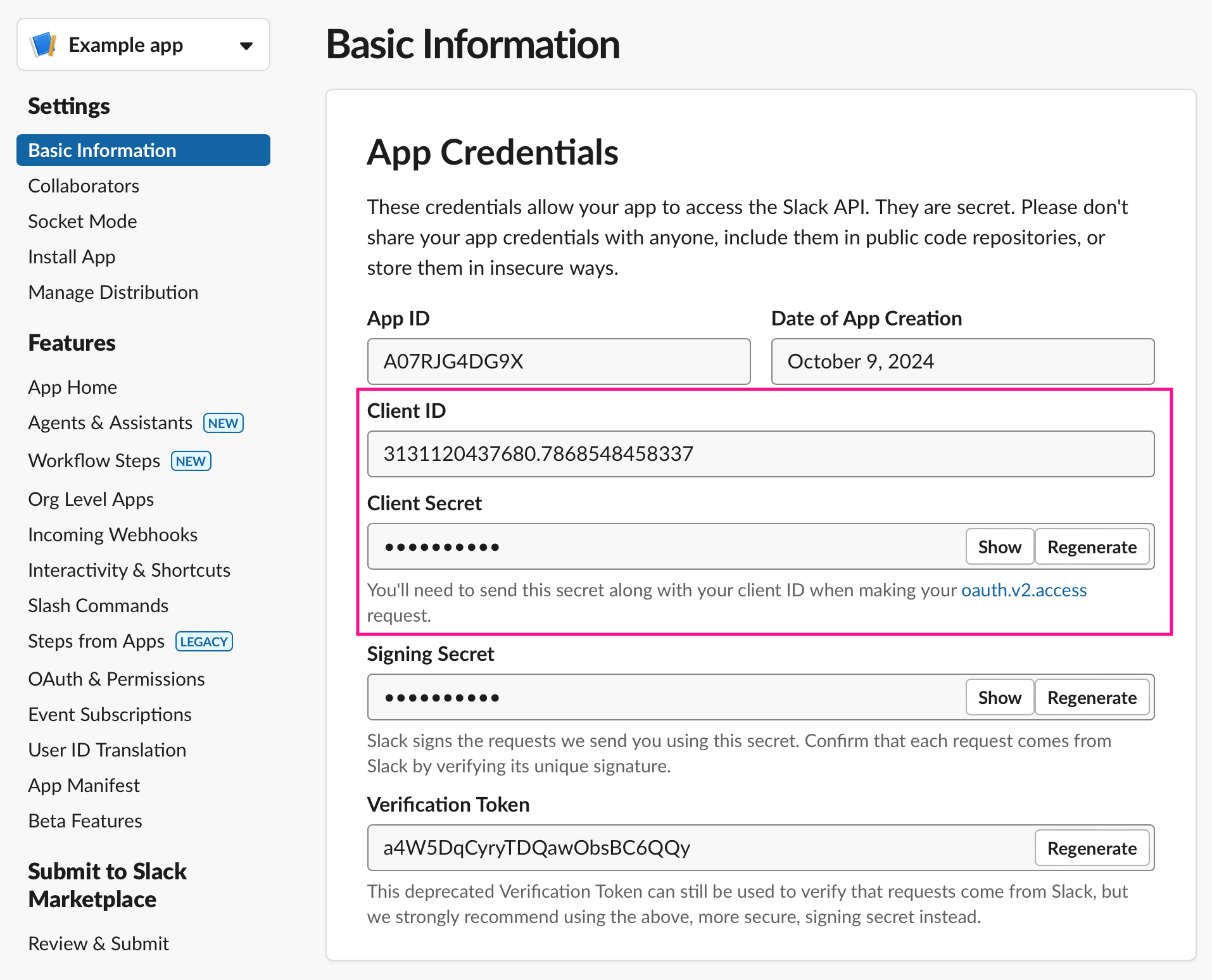
-
Para obtener los Alcances para el registro de la aplicación, ve a la página de OAuth y permisos de tu aplicación de Slack, navega a la sección de Alcances y obtén los alcances utilizados para la aplicación. En la configuración del registro de la aplicación, ingresa cada uno de los alcances de la aplicación en su formato de código, por ejemplo,
read:me. -
Establece la URL de autenticación de la aplicación como
https://slack.com/oauth/v2/authorize. -
Establece la URL del token de acceso de la aplicación como
https://slack.com/api/oauth.v2.access. -
Establece la URL del token de actualización de la aplicación como
https://slack.com/api/oauth.v2.access. -
Ve a Opciones avanzadas.
En la pestaña Solicitud de token bajo Parámetros, ingresa
Accept-Encodingcomo la Clave y*/*como el Valor. Luego selecciona Encabezado de solicitud en el menú Enviar en.Nota
La URL del token de acceso se completa automáticamente con el valor proporcionado en el paso 6 y no debe ser cambiada.
-
En la pestaña Solicitud de actualización bajo Parámetros, ingresa estos pares clave-valor:
-
Para el primer par clave-valor, ingresa
Accept-Encodingcomo la Clave e ingresa*/*como el Valor. Luego selecciona Encabezado de solicitud en el menú Enviar en. -
Para el segundo par clave-valor, ingresa
grant_typecomo la Clave e ingresarefresh_tokencomo el Valor. Luego selecciona URL de solicitud en el menú Enviar en.Nota
La URL del token de actualización se completa automáticamente con el valor proporcionado en el paso 7 y no debe ser cambiada.
-
Una vez que la aplicación OAuth de 3 patas esté registrada en la página de Registros de aplicaciones, estará disponible para ser seleccionada en el menú Aplicación OAuth bajo Aplicaciones privadas en la conexión de Slack.